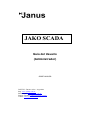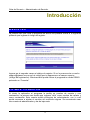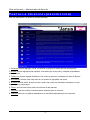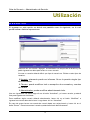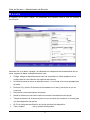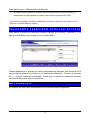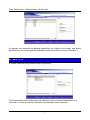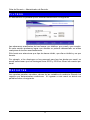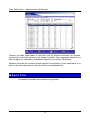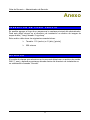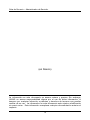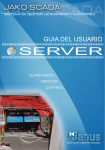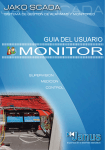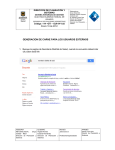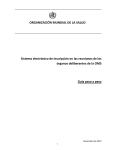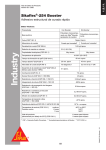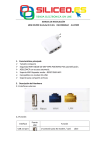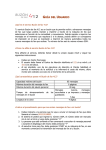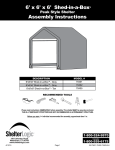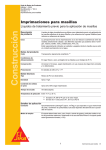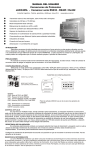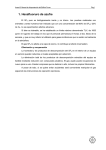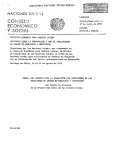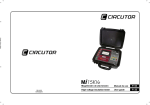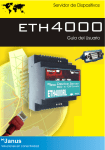Download Administrador - Guia del Usuario
Transcript
JAKO SCADA Guía del Usuario (Administrador) ©2007 JANUS® JANUS® - Buenos Aires - Argentina http: www.ejanus.com.ar Información: [email protected] Soporte Técnico: [email protected] Ventas: [email protected] La información en este documento se asume certera y precisa. Sin embargo, JANUS no asume responsabilidad alguna por el uso de dicha información, ni tampoco por cualquier infracción a patentes y derechos de terceros que pueden resultar de su uso. La información en este documento está sujeta a modificación sin previo aviso. Esta información reemplaza cualquier documentación anterior al respecto. JAKO SCADA es fabricado en Argentina. ©Copyright 2007 por Janus S.H., Todos los derechos reservados. Los contenidos de esta publicación o el software al que se refiere no pueden ser reproducidos por cualquier medio sin la previa autorización de los poseedores de los derechos. Queda hecho el depósito que previene la ley 11.723 Buenos Aires, 2007. EDITADO E IMPRESO EN ARGENTINA. TABLA DE CONTENIDOS INTRODUCCIÓN ............................................................................................ 2 Registro .................................................................................................. 2 Primer conexión ..................................................................................... 2 Pantalla principal(descripción) ............................................................... 3 UTILIZACIÓN ................................................................................................ 4 Usuarios ................................................................................................. 4 Racks...................................................................................................... 5 Teléfonos (servidor atelcon activo) ........................................................ 6 Sucursales.............................................................................................. 6 E-mails ................................................................................................... 7 Filtros...................................................................................................... 8 Reportes................................................................................................. 8 Gráficos .................................................................................................. 9 ANEXO ...................................................................................................... 11 Inserción de logo propio ....................................................................... 11 Sonidos ................................................................................................ 11 1 Guía del Usuario – Administrador de Servidor Introducción REGISTRO La primera vez que inicie el programa se abrirá una pantalla similar a la siguiente pidiendo que ingrese el código de registro. Ingrese en el segundo campo el código de registro. Si no lo posee envíe un mail a [email protected] con el código que le aparezca en el campo superior (código de registración). Mientras tanto podrá utilizar el programa en modo DEMO pulsando en “Cancelar” PRIMER CONEXIÓN Al iniciar la aplicación el programa le pedirá un nombre de usuario y una contraseña. La primera vez tendrá que ingresar “atila” como nombre de usuario y como contraseña. Esta cuenta tendrá privilegios de administrador, con lo cual podrá comenzar a ajustar el servidor sin restricción alguna. Se recomienda crear otra cuenta de administrador y dar de baja esta. 2 Guía del Usuario – Administrador de Servidor PANTALLA PRINCIPAL(DESCRIPCIÓN) Una vez identificado, se abrirá la ventana principal. 1- Usuarios: permite agregar, borrar y modificar el grupo que tendrá acceso al programa. 2- Racks: permite agregar/quitar equipos controlados por el servidor y modificar propiedades de los mismos. 3- Teléfonos: permite agregar teléfonos a los cuales el servidor contactará en caso de alarma. 4- Sucursales: permite crear conjuntos en los cuales se agruparán los racks. 5- e-mails: permite definir direcciones de e-mail a las cuales se mandarán mensajes en caso de presentarse una alarma. 6- Filtros: permite crear filtros para los informes de las alarmas. 7- Reportes: permite realizar consultas sobre distintos tipos de eventos. 8- Gráficos: permite ver gráficos estadísticos de los datos capturados por los sensores. 3 Guía del Usuario – Administrador de Servidor Utilización USUARIOS Al ingresar en esta opción se abrirá una pantalla como la siguiente, en la cual podrá realizar distintas operaciones. Haciendo clic en el botón “Agregar” se habilitarán los campos de la derecha y así podrá ingresar los datos para crear un nuevo usuario. Al crear un usuario deberá definir que tipo de usuario es. Existen cuatro tipos de usuarios: ¾ Usuario: solamente puede ver informes. No se le permite ningún tipo de modificación. ¾ Técnico: puede modificar todo a excepción de sucursales y cuentas de usuario. ¾ Administrador: puede modificar absolutamente todo. Una vez ingresados los datos haga clic en el botón “Actualizar” y el nuevo usuario ya estará listo para ingresar en el sistema. Para modificar algún usuario deberá seleccionarlo, hacer clic en el botón “Modificar” e ingresar los nuevos datos del mismo. Luego hacer clic en “Actualizar” En caso de querer borrar una cuenta de usuario basta con seleccionarlo y hacer clic en el botón “Borrar”. De esta manera el usuario quedará eliminado definitivamente. 4 Guía del Usuario – Administrador de Servidor RACKS Al ingresar en el menú “Racks” se presentará una pantalla como la que se muestra a continuación. Haciendo clic en el botón “Agregar” se habilitarán los campos de las características de los racks. Ingrese los datos correspondientes al rack. ¾ Código: código de identificación del rack (es importante no utilizar espacios en los ¾ Sucursal: sucursal a la que se asociará el rack. La sucursal sirve como agrupamiento ¾ Dirección IP y puerto: IP del terminal conectado con el rack y puerto por el que se codigos para un uso más fácil via explordor de internet). de racks. comunica ¾ Descripción: breve descripción del equipo. ¾ Alerta de referencia: este valor evalúa el correcto funcionamiento del equipo. ¾ Tiempo de alarma: es el tiempo mínimo en que se tiene que mantener un evento para que sea disparada una alarma. ¾ ID: Es el código de identificación a nivel de protocolo del dispositivo. ¾ Tipo y modelo : tipo y modelo del dispositivo. 5 Guía del Usuario – Administrador de Servidor ¾ Mensaje de alerta telefónico: mensaje que será reproducido cuando se efectúe un alerta telefónico (debe poseer el modulo para servidor opcional ATELCON). El proceso de agregado, borrado y modificación de racks es idéntico al de usuarios. Sólo difiere en el tipo de datos a ingresar. TELÉFONOS (SERVIDOR ATELCON ACTIVO) Para definir números de teléfonos deberá ingresar en el menú “Teléfonos” y se abrirá una pantalla como la que se ve a continuación. Deberá especificar el número al cual se informarán las alarmas, una sucursal de la cual serán las alarmas a informar y un nombre de referencia. Cuando la sucursal es “---“ implica “todas las sucursales”, o sea que un evento en cualquier sucursal será informado a ese número telefónico. SUCURSALES Al ingresar en este menú la pantalla que se mostrará será la siguiente. 6 Guía del Usuario – Administrador de Servidor Al agregar una sucursal se deberá especificar un código de sucursal, una breve descripción y un sonido para las alarmas de esa sucursal (ver anexo “Sonidos”). E-MAILS El menú mostrará una pantalla como la siguiente. De forma similar a la configuración de teléfonos aquí se deberá especificar una sucursal y un mail al cual se notificarán las alarmas de esa sucursal. 7 Guía del Usuario – Administrador de Servidor FILTROS En esta sección la pantalla que se mostrará será similar a la siguiente. Las alarmas se manifiestan de tres formas: por teléfono, por e-mail y por consola. En esta sección podremos lograr que durante un período determinado se inhiba cualquiera de las tres manifestaciones. Sólo basta con seleccionar que tipo de alarma inhibir, que día se inhibirá y en que horario. Por ejemplo, si los domingos no hay personal para leer las alertas por email, se puede seleccionar que los domingos entre 00:00 y 23:59 se filtren los eventos por email. REPORTES Los reportes permiten visualizar valores de las variables de medición filtrando los registros por determinadas condiciones. Al ingresar a este menú se abrirá una pantalla similar a la siguiente. 8 Guía del Usuario – Administrador de Servidor Primero se debe seleccionar el rack del cual se quieren consultar los eventos. Luego elija el período sobre el cual desea consultar. Paso siguiente seleccione el tipo de registro a consultar y finalmente haga clic en el botón “Refrescar”. Mientras consulta los eventos puede imprimir los registros o bien exportarlos a un archivo de texto haciendo clic en los botones correspondientes. GRÁFICOS La pantalla mostrada será similar a la siguiente. 9 Guía del Usuario – Administrador de Servidor Similarmente a la sección anterior seleccione un rack por su código, luego el período del cual quiere conocer las estadísticas y a continuación los sensores de los cuales quiere conocer el historial. Finalmente haga clic en “Refrescar” y se mostrará el gráfico. Si necesita ver con más detalle una zona del gráfico puede encerrarla en una ventana con el cursor para hacer un zoom sobre esa zona. Si desea imprimir el gráfico o exportarlo a una imagen de mapa de bits (*.bmp) puede hacerlo mediante un clic en el botón correspondiente. 10 Guía del Usuario – Administrador de Servidor Anexo INSERCIÓN DE LOGO PROPIO Es posible agregar el logo de su empresa a la ventana principal del administrador. Para esto debe colocar en el directorio de instalación un archivo de imagen de mapa de bits (*.bmp) llamado “Logo.bmp” Este archivo debe tener las siguientes características: ¾ Tamaño: 112 (ancho) x 41 (alto) [pixels] ¾ 256 colores SONIDOS El sonido de alarma que seleccione en la sucursal deberá ser un archivo de sonido WAV (*.wav) y deberá encontrarse ubicado dentro del directorio de instalación en un subdirectorio llamado “Sounds”. 11 Guía del Usuario – Administrador de Servidor (en blanco) La información en este documento se asume certera y precisa. Sin embargo, JANUS no asume responsabilidad alguna por el uso de dicha información, ni tampoco por cualquier infracción a patentes y derechos de terceros que pueden resultar de su uso. La información en este documento esta sujeta a modificación sin previo aviso. Esta información reemplaza cualquier documentación anterior al respecto. 12